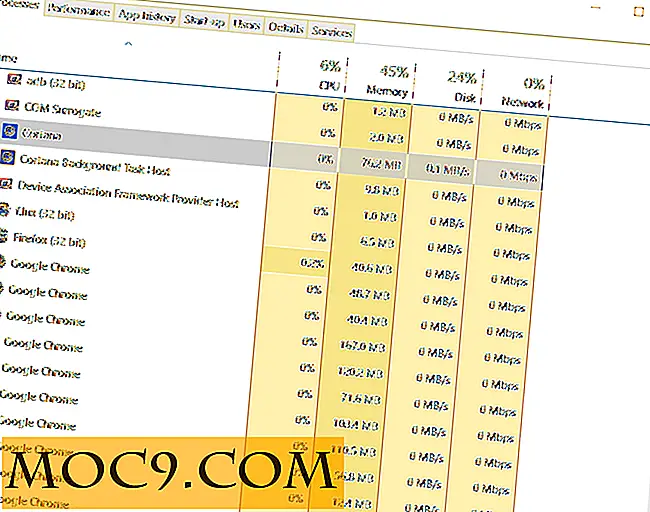Ο ευκολότερος τρόπος για να μετονομάσετε τα αρχεία σε Mac με NameChanger
Τα αρχεία έρχονται σε διαφορετικά πρότυπα ονοματοδοσίας. Για παράδειγμα, δείτε τα αρχεία εικόνων από διάφορες κάμερες και τηλέφωνα. Είμαστε όλοι επίσης ένοχοι ασυνέπειας όσον αφορά το να δώσουμε στους εαυτούς μας ονόματα. Για λόγους σωστής οργάνωσης αρχείων, θέλουμε να χρησιμοποιήσουμε ένα ομοιόμορφο σύστημα ονομασίας στα αρχεία και στους φακέλους μας. Γι 'αυτό και η μετονομασία των αρχείων είναι ένα από τα χαρακτηριστικά που χρησιμοποιούμε συχνά.
Μπορούμε εύκολα να μετονομάσουμε ένα αρχείο κάνοντας δεξί κλικ στο Finder και επιλέγοντας "Rename" από το αναδυόμενο μενού ή επιλέγοντας το αρχείο και πατώντας Enter.

Αλλά είναι αδύνατο να μετονομάσετε εκατοντάδες αρχεία ένα προς ένα. Για να το κάνετε αυτό, χρειάζεστε βοήθεια και υπάρχουν εργαλεία που θα σας βοηθήσουν να το κάνετε αυτό. Για χρήστες Mac, ένα από τα συνιστώμενα δωρεάν εργαλεία μετονομασίας αρχείων είναι το NameChanger.
Η μετονομασία παρτίδας έγινε εύκολη
NameChanger κάνει ένα πράγμα: να κάνει μετονομασία παρτίδας, και το κάνει καλά. Αρχίστε προσθέτοντας τα αρχεία που θέλετε να μετονομάσετε είτε χρησιμοποιώντας το κουμπί "Προσθήκη" (ή "Command + O") είτε μεταφέροντάς τα στο παράθυρο του NameChanger.

Τώρα που έχουμε όλους τους φακέλους στη θέση τους, ας δούμε τι μπορούμε να κάνουμε μαζί τους.
1. Βασική μετονομασία
Στο πολύ βασικό, μπορείτε να γράψετε το αρχικό κείμενο των αρχείων που θέλετε να μετονομάσετε (το αριστερό πεδίο) και συμπληρώστε το νέο κείμενο (το δεξιό πεδίο) με τη συμβολοσειρά που θέλετε να χρησιμοποιήσετε για να τα μετονομάσετε. Πατήστε "Μετονομασία" (ή "Command + R") για να εκτελέσετε την εντολή.

Στο παράδειγμα μου αντικαθιστώ το " IMG " με το " Φωτογραφίες. Msgstr "" "Για να διαγράψετε ένα μέρος του ονόματος, απλώς αφήστε το κενό πλαίσιο κενό. Για να μετονομάσετε διάφορα μέρη του ονόματος, επαναλάβετε τη διαδικασία για κάθε τμήμα. Για γρήγορη μετακίνηση μεταξύ πεδίων, χρησιμοποιήστε "Tab" και "Shift + Tab".

2. Απόκρυψη επέκτασης
Η επέκταση αρχείου αποτελεί μέρος του ονόματος του αρχείου, ώστε να μπορείτε να το μετονομάσετε και χρησιμοποιώντας το NameChanger. Αλλά παρακαλούμε να το κάνετε προσεκτικά, αφού δεν θα μπορείτε να ανοίξετε αρχεία με εσφαλμένη επέκταση. Για να αποφύγετε κάποιο λάθος, μπορείτε να αποκρύψετε προαιρετικά την επέκταση αρχείου χρησιμοποιώντας το μενού "Επιλογές -> Απόκρυψη επεκτάσεων" (ή "Command + Option + E").

3. Αποθήκευση μοτίβου μετονομασίας
Εάν χρησιμοποιείτε το ίδιο μοτίβο μετονομασίας ξανά και ξανά, μπορείτε να το αποθηκεύσετε για μελλοντική χρήση. Για παράδειγμα, εάν μετονομάζετε πάντα αρχεία εικόνας από IMG_XXXX σε Photo_XXXX, η λειτουργία θα σας βοηθήσει να αποφύγετε την επαναλαμβανόμενη διαδικασία. Αυτό το παράδειγμα είναι απλό, αλλά μπορείτε να το εφαρμόσετε σε πιο περίπλοκα.
Για να αποθηκεύσετε ένα μοτίβο, χρησιμοποιήστε το μενού "Renames -> Save Current Rename" (ή "Command + S"). Για να χρησιμοποιήσετε ένα αποθηκευμένο μοτίβο, επιλέξτε το από το μενού "Renames".

Περισσότερες επιλογές για προχωρημένους
Οι περισσότεροι από εμάς θα κάνουμε μια χαρά με τη βασική δυνατότητα μετονομασίας, αλλά το NameChanger δίνει πιο προχωρημένες επιλογές για όσους τις χρειάζονται. Βρίσκονται στην αναπτυσσόμενη λίστα μεταξύ των πεδίων Πρωτότυπο κείμενο και Νέο κείμενο . Ας δούμε μερικά από αυτά.

4. Χαρακτηριστικά
Αυτή η λειτουργία είναι ιδιαίτερα χρήσιμη αν τα αρχεία έχουν διαφορετικά συστήματα ονομασίας αλλά με παρόμοιο μοτίβο. Για παράδειγμα, " ABC_Holiday-123 " και " blah-blah-blah -Holiday-xyz ". Η προσθήκη ενός αστερίσκου (*) πριν από την "Holiday" σημαίνει όλα πριν από την "Holiday". Προσθέτοντας ένα ερωτηματικό (?) Μετά το "Holiday" σημαίνει έναν χαρακτήρα μετά την "Holiday".

Ένας αστερίσκος αναπαριστά " όλους τους χαρακτήρες πριν από το Χ " και ένα ερωτηματικό αντιπροσωπεύει " έναν χαρακτήρα πριν / μετά το Χ. "
5. Αλλαγή θήκης
Αυτή η επιλογή είναι χρήσιμη εάν θέλετε να αλλάξετε το όνομα χρησιμοποιώντας την κεφαλή τίτλου (μόνο τα πρώτα γράμματα των λέξεων είναι με κεφαλαίο γράμμα), η κάτω θήκη (όλα τα γράμματα είναι πεζά) και η ανώτερη θήκη (όλα τα γράμματα κεφαλαιοποιούνται).

6. Ακολουθία
Τι γίνεται με την ονομασία αρχείων σε σειρά; Χρησιμοποιήστε την επιλογή "Ακολουθία".
- Ορίστε το όνομα ακολουθίας που θέλετε να χρησιμοποιήσετε πριν / μετά τα ψηφία.
- Προσδιορίστε πόσα ψηφία θέλετε να χρησιμοποιήσετε και ποιο αριθμό θέλετε να ξεκινήσει.
- Προσδιορίστε τη θέση και τη ρύθμιση.
Στο παράδειγμά μου, χρησιμοποιώ το "Custom Arrangement". Αν όμως θέλετε να ταξινομήσετε τα αρχικά αρχεία σύμφωνα με έναν κανόνα, χρησιμοποιήστε την ημερομηνία "Αλφαβητική", "Ημερομηνία αρχείου" ή "EXIF".

7. Άλλα μικρά κομμάτια
Υπάρχουν και άλλες διαθέσιμες επιλογές. Θα πρέπει να παίξετε μαζί τους λίγο για να δείτε ποιες ανταποκρίνονται στις ανάγκες σας. Υπάρχει επίσης το πρόγραμμα περιήγησης εικόνων για προβολή μικρογραφιών εικόνων κατά την επεξεργασία των ονομάτων τους.

Το NameChanger είναι το είδος χρήσιμης μικρής εφαρμογής που δεν δίνετε προσοχή μέχρι να το χρειαστείτε. Αλλά όταν έρθει η ώρα, θα χαρούμε να το έχετε.
Έχετε δοκιμάσει το όνομαChanger ή χρησιμοποιείτε άλλο αρχείο μετονομασίας; Μοιραστείτε την εμπειρία σας στα παρακάτω σχόλια.
Πιστωτική εικόνα: MR.EUGENE $$